【Windows XP操作入门】窗口操作
发布人:张建辉发布时间:2008-11-07 15:36:18
当用户打开一个文件或者是应用程序时,都会出现一个窗口,窗口是用户进行操作时的重要组成部分,熟练地对窗口进行操作,会提高用户的工作效率。
1.窗口的组成
在中文版Windows XP中有许多种窗口,其中大部分都包括了相同的组件,如图5.15所示是一个标准的窗口,它由标题栏、菜单栏、工具栏等几部分组成。
◆标题栏:位于窗口的最上部,它标明了当前窗口的名称,左侧有控制菜单按钮,右侧有最小、最大化或还原以及关闭按钮。
◆菜单栏:在标题栏的下面,它提供了用户在操作过程中要用到的各种访问途径。
◆工具栏:在其中包括了一些常用的功能按钮,用户在使用时可以直接从上面选择各种工具。
◆状态栏:它在窗口的最下方,标明了当前有关操作对象的一些基本情况。
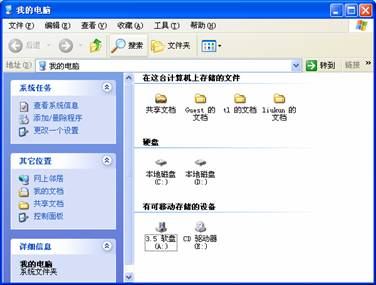
示例窗口
◆工作区域:它在窗口中所占的比例最大,显示了应用程序界面或文件中的全部内容。
◆滚动条:当工作区域的内容太多而不能全部显示时,窗口将自动出现滚动条,用户可以通过拖动水平或者垂直的滚动条来查看所有的内容。
在中文版Windows XP系统中,有的窗口左侧新增加了链接区域,这是以往版本的Windows所不具有的,它以超级链接的形式为用户提供了各种操作的便利途径。
一般情况下,链接区域包括几种选项,用户可以通过单击选项名称的方式来隐藏或显示其具体内容。
◆“任务”选项:为用户提供常用的操作命令,其名称和内容随打开窗口的内容而变化,当选择一个对象后,在该选项下会出现可能用到的各种操作命令,可以在此直接进行操作,而不必在菜单栏或工具栏中进行,这样会提高工作效率,其类型有“文件和文件夹任务”、“系统任务”等。
◆“其他位置”选项:以链接的形式为用户提供了计算机上其他的位置,在需要使用时,可以快速转到有用的位置,打开所需要的其他文件,例如“我的电脑”、“我的文档”等。
◆“详细信息”选项:在这个选项中显示了所选对象的大小、类型和其他信息。
2.窗口的操作
窗口操作在Windows系统中是很重要的,不但可以通过鼠标使用窗口上的各种命令来操作,而且可以通过键盘来使用快捷键操作。基本的操作包括打开、缩放、移动等等。
(1)打开窗口
当需要打开一个窗口时,可以通过下面两种方式来实现:
选中要打开的窗口图标,然后双击打开。
在选中的图标上右击,在其快捷菜单中选择“打开”命令,如图下图所示。
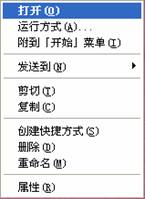
快捷菜单
(2)移动窗口
用户在打开一个窗口后,不但可以通过鼠标来移动窗口,而且可以通过鼠标和键盘的配合来完成。
移动窗口时用户只需要在标题栏上按下鼠标左键拖动,移动到合适的位置后再松开,即可完成移动的操作。
(4)最大化、最小化窗口
当用户在对窗口进行操作的过程中,可以根据自己的需要,把窗口最小化、最大化等等。
◆最小化按钮 :在暂时不需要对窗口操作时,可把它最小化以节省桌面空间,用户直接在标题栏上单击此按钮,窗口会以按钮的形式缩小到任务栏。
:在暂时不需要对窗口操作时,可把它最小化以节省桌面空间,用户直接在标题栏上单击此按钮,窗口会以按钮的形式缩小到任务栏。
◆最大化按钮 :窗口最大化时铺满整个桌面,这时不能再移动或者是缩放窗口。用户在标题栏上单击此按钮即可使窗口最大化。
:窗口最大化时铺满整个桌面,这时不能再移动或者是缩放窗口。用户在标题栏上单击此按钮即可使窗口最大化。
◆还原按钮 :当把窗口最大化后想恢复原来打开时的初始状态,单击此按钮即可实现对窗口的还原。
:当把窗口最大化后想恢复原来打开时的初始状态,单击此按钮即可实现对窗口的还原。
用户在标题栏上双击可以进行最大化与还原两种状态的切换。
(5)切换窗口
当用户打开多个窗口时,需要在各个窗口之间进行切换,当窗口处于最小化状态时,用户在任务栏上选择所要操作窗口的按钮,然后单击即可完成切换。
(6)关闭窗口
用户完成对窗口的操作后,直接在标题栏上单击“关闭”按钮